Amazonを利用していると、突然表示が英語になることがあります。
Amazonの表示が英語でも、大体の意味は分かると思いますが、
英語のままだとやっぱり不便ですよね。
Amazonの表示を日本語に直そうとしても、やり方が分からず困った・・・
そんな人も少なくないと思います。
この記事では、Amazonの表示が英語になる原因、日本語に戻す方法を、
PC、スマホ、Amazonアプリ、それぞれのデバイス別に詳しく紹介します。
Amazonの表示が英語になる原因は?
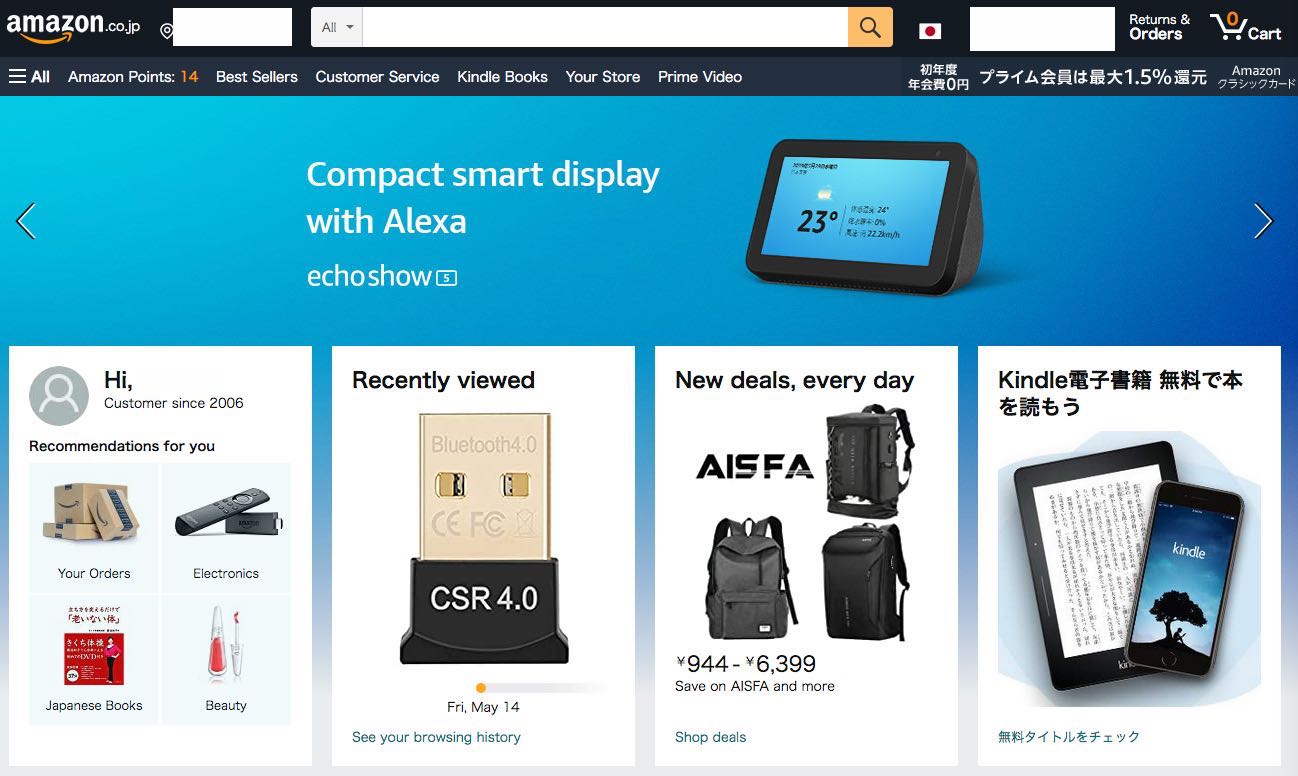
引用元:https://www.amazon.co.jp/-/en/ref=nav_logo
上の画像のように、突然Amazonの表示が英語になる場合があります。
Amazonが英語表示のままでも、リサーチなどはできるのですが、やはり不便だと思います。
Amazonが英語で表示されるのは主に以下の原因が考えられます。
それぞれの原因について解説します。
- Amazon.com(アメリカAmazon)にアクセスした
- 海外のサイトにアクセスした
- 何らかの理由でAmazonの言語設定が英語に変更された
- Amazonの不具合による表示異常
Amazon.comにアクセスした
Amazonにアクセスする直前に、Amazon.com(アメリカAmazon)にアクセスした場合、
Amazonの表示も英語になってしまう場合があるようです。
また、日本のAmazonにアクセスしているつもりでも、
実はアメリカAmazonにアクセスしている可能性もあります。
この場合には、ブラウザのアドレスバーに表示されているURLを確認してみましょう。
日本のAmazonのURLは「Amazon.co.jp」、
アメリカAmazonのURLは「Amazon.com」です。
海外のサイトにアクセスした
eBayなど、海外のサイトにアクセスした場合にも、
Amazonの表示が英語になってしまう場合があるようです。
この場合も、直前にアメリカAmazonにアクセスした場合と同様に、
アメリカAmazonのサイトが表示されている可能性もあります。
そのため、ブラウザのアドレスバーに表示されているURLを確認してみましょう。
何らかの理由でAmazonの表示が英語に変更された
自身で何もしていない場合でも、何らかの理由で、
Amazonの表示が勝手に英語に変更されてしまう場合があるようです。
Amazonの不具合による表示異常
Amazonのシステムに不具合が発生し、
本来日本語で表示されるはずが英語表示になってしまう場合もあるようです。
Amazonの英語表示を日本語に直す方法
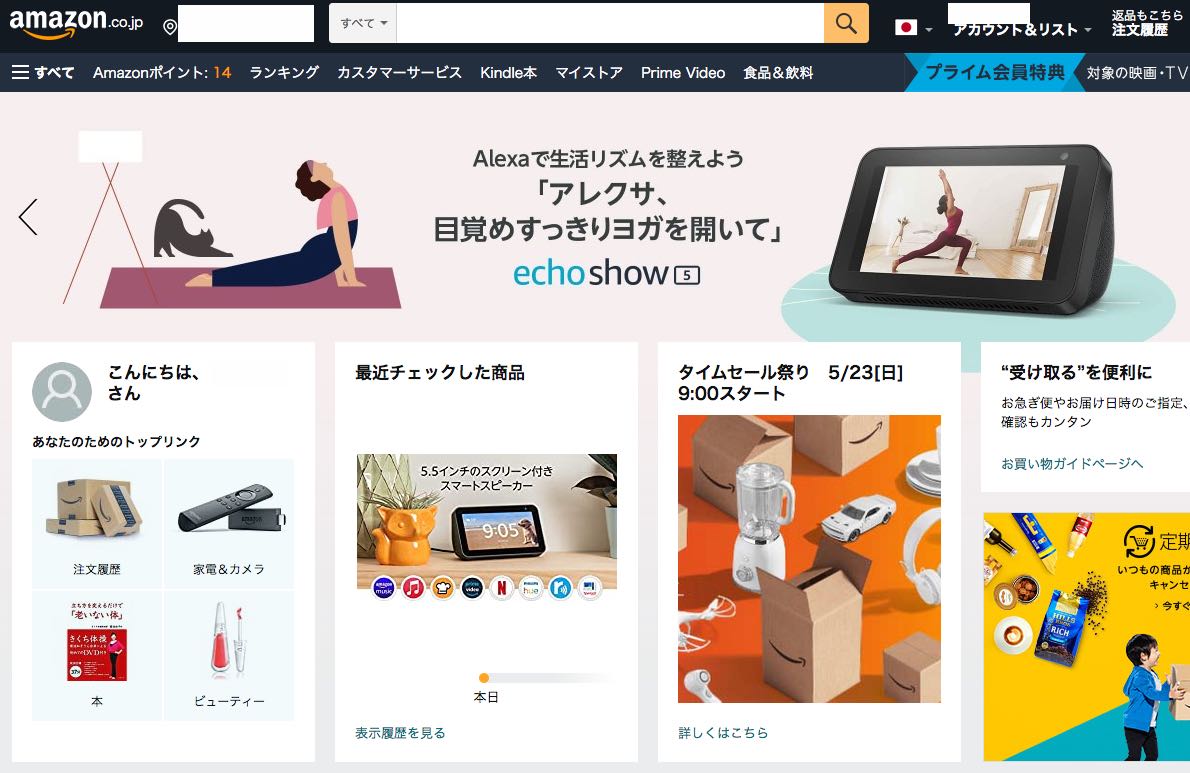
引用元:https://www.amazon.co.jp/-/en/ref=nav_logo?language=ja_JP
Amazonが英語表示になってしまった場合に日本語に戻す方法を、
PC、スマホ、アプリ別に手順を説明します。
Amazonの英語表示を日本語に戻す方法・PC編
パソコンのブラウザでAmazonを利用していて英語表示になってしまった場合には、
簡単に日本語表示に戻すことができます。
まず最初に、Amazonのページを最下部までスクロールします。
Amazonの表示が英語になっている場合には、
下の画像の赤で囲った部分が「English」になっているはずです。
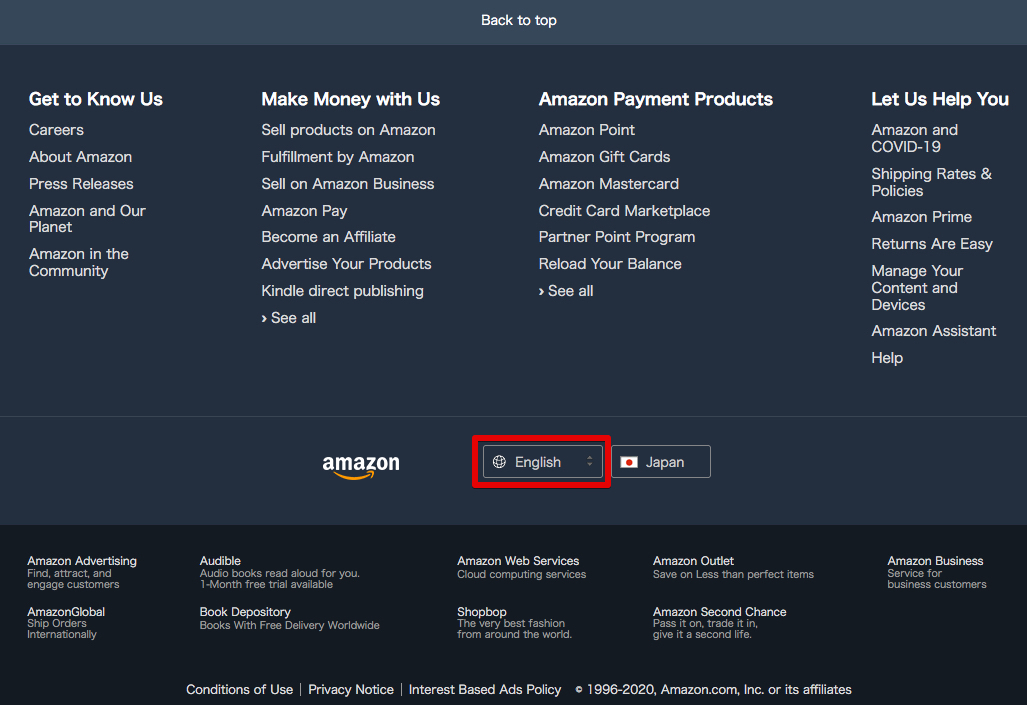
引用元:https://www.amazon.co.jp/-/en/ref=nav_logo?language=en_US
ドロップダウンメニューから「日本語-JP」を選択します。
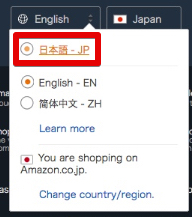
引用元:https://www.amazon.co.jp/-/en/ref=nav_logo?language=en_US#nav-top
たったこれだけの作業でAmazonの表示が日本語に戻りました。
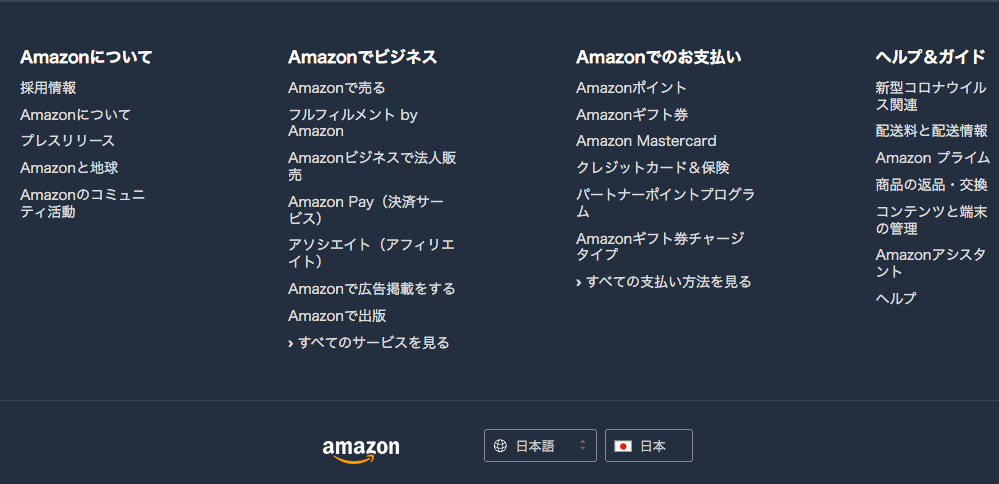
引用元:https://www.amazon.co.jp/-/en/ref=nav_logo?language=ja_JP
Amazonの英語表示を日本語に戻す方法・スマートホン編
Amazonをスマートホンで利用中、英語表示になってしまった場合に日本語に戻す方法です。
ここでは、iPhoneのブラウザ「Safari」でAmazonを利用している場合を例に説明します。
Amazonのページ左上にある![]() をクリックします。
をクリックします。
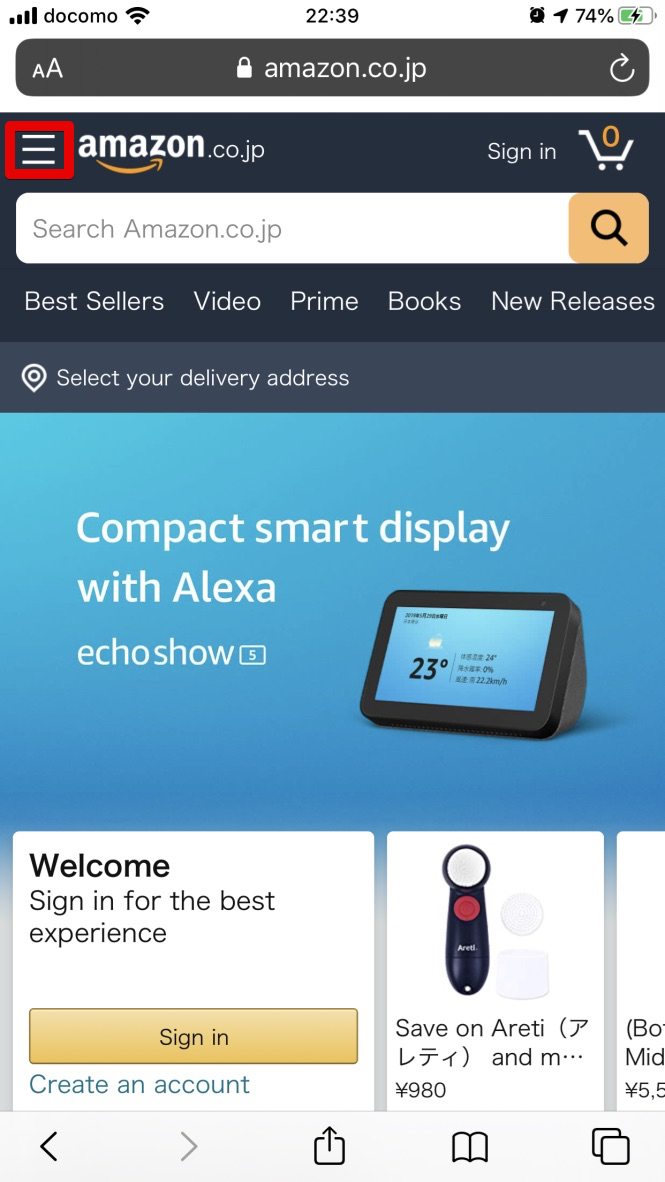
引用元:https://www.amazon.co.jp/-/en/ref=nav_logo?language=en_US#nav-top
設定画面を一番下までスクロール、「Setting」の「English」をタップします。
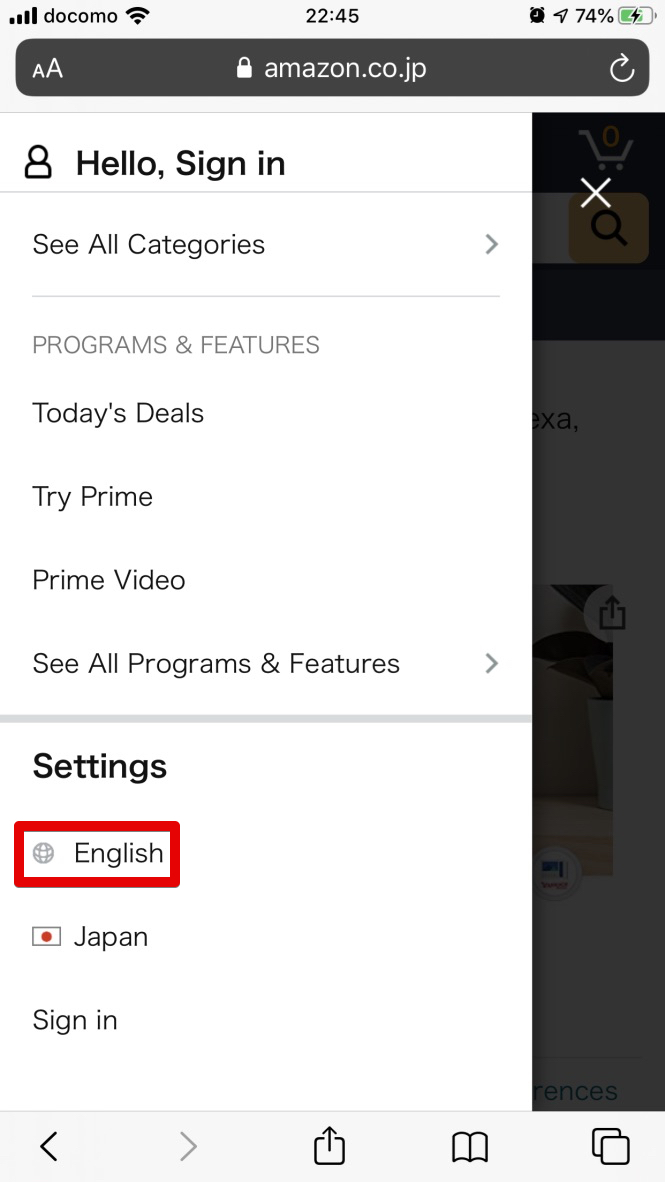
引用元:https://www.amazon.co.jp/-/en/ref=nav_logo?language=en_US#nav-top
「Language Setting」を「日本語-JP」に変更し、「Save Change」をタップします。
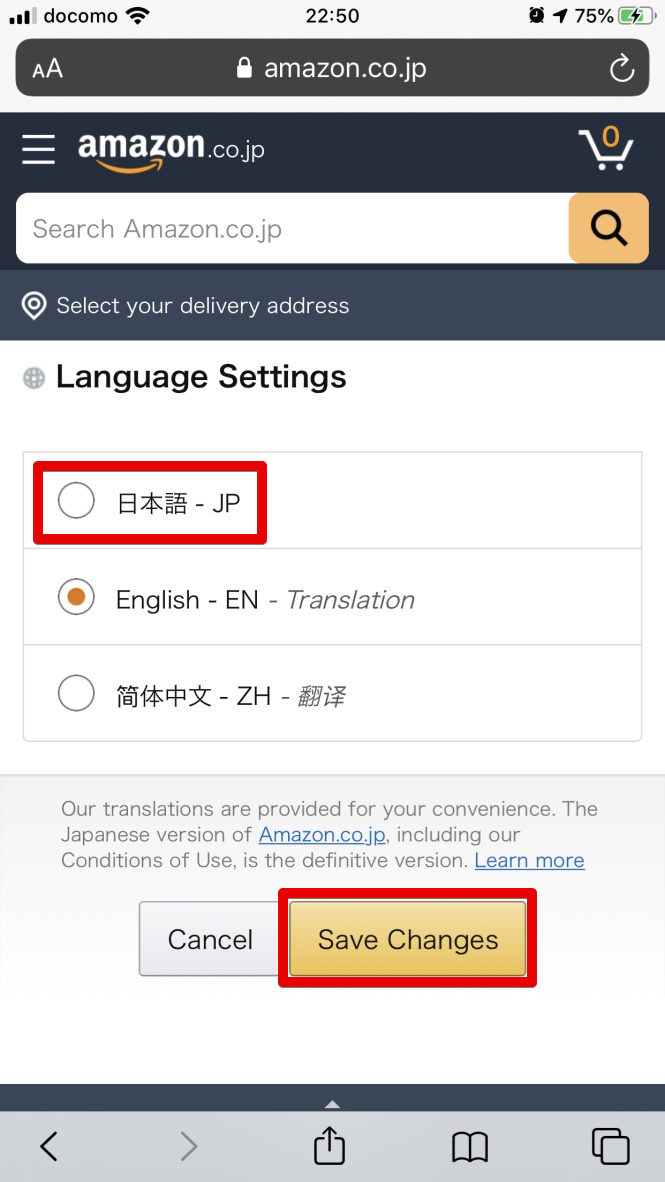
引用元:https://www.amazon.co.jp/-/en/ref=nav_logo?language=en_US#nav-top
Amazonの表示が日本語に戻りました。
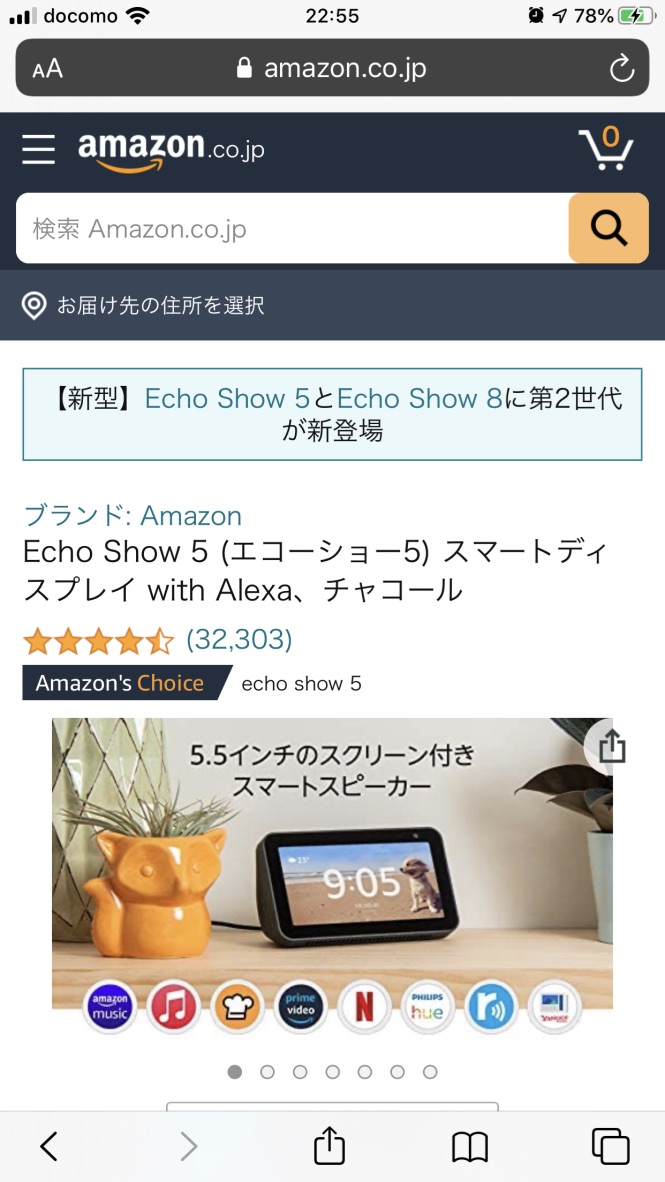
引用元:https://www.amazon.co.jp/-/en/ref=nav_logo?language=ja_JP#nav-top
Amazonの英語表示を日本語に戻す方法・アプリ編
Amazonアプリが英語表示になってしまった場合に日本語に戻す方法です。
アプリ右下にある![]() をタップします。
をタップします。
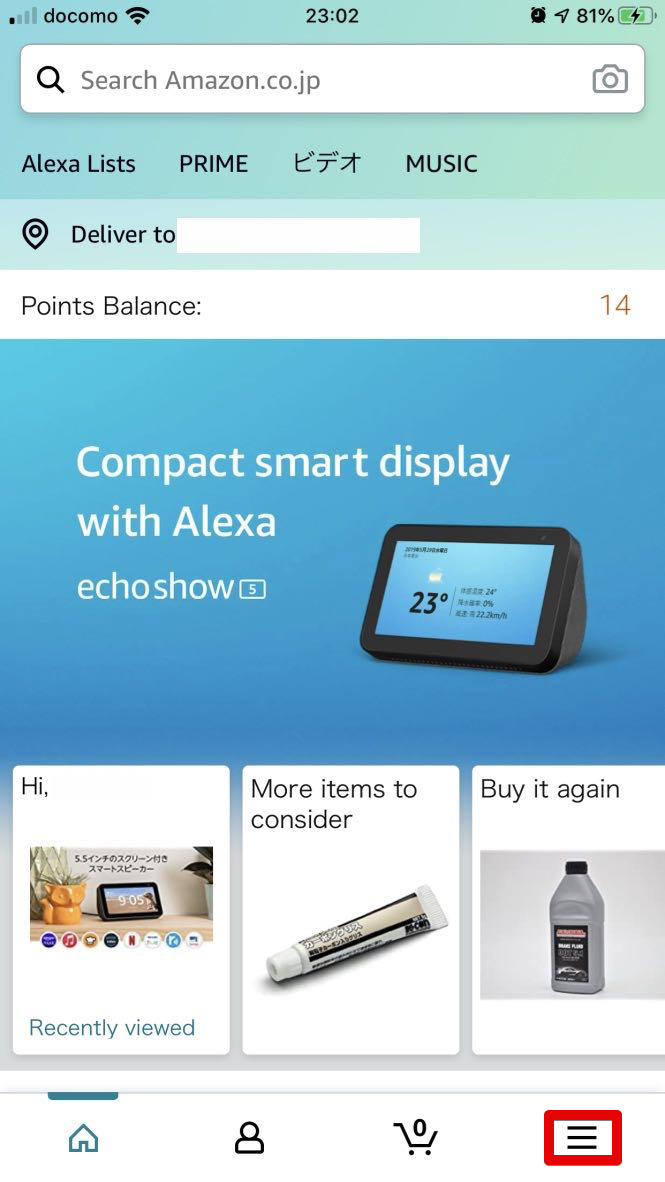
引用元:https://www.amazon.co.jp/-/en/ref=nav_logo?language=en_US#nav-top
Amazonアプリの設定画面が表示されます。
一番下の方にある「Setting」をタップします。
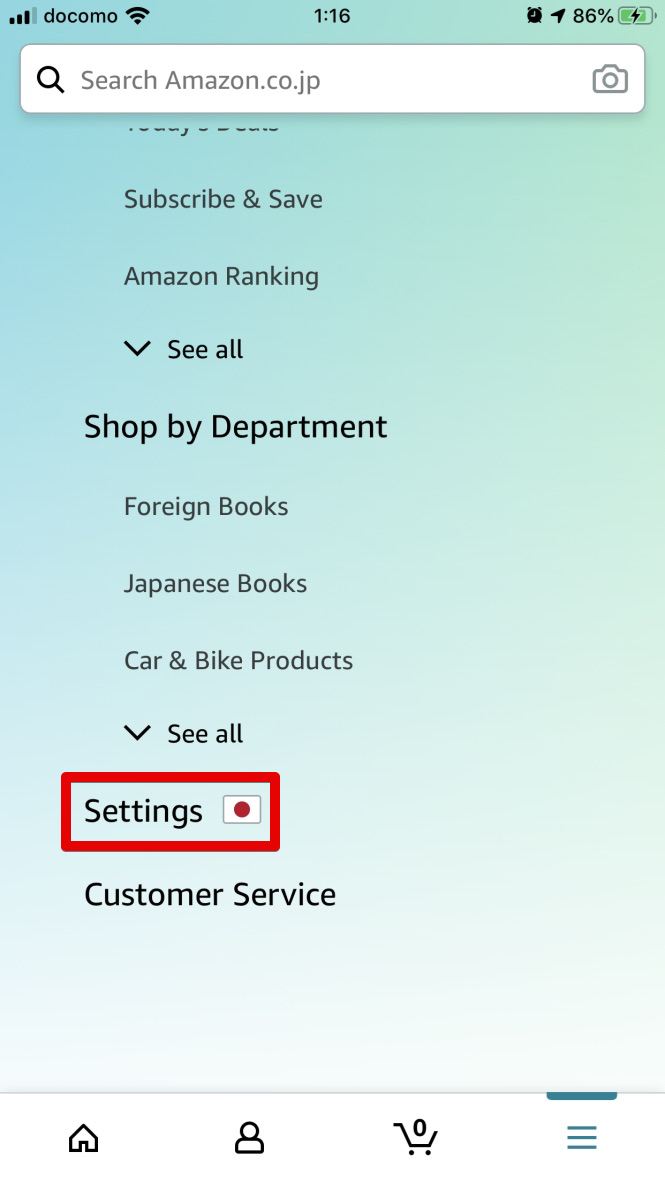
引用元:https://www.amazon.co.jp/-/en/ref=nav_logo?language=en_US#nav-top
「Country & Language」をタップします。
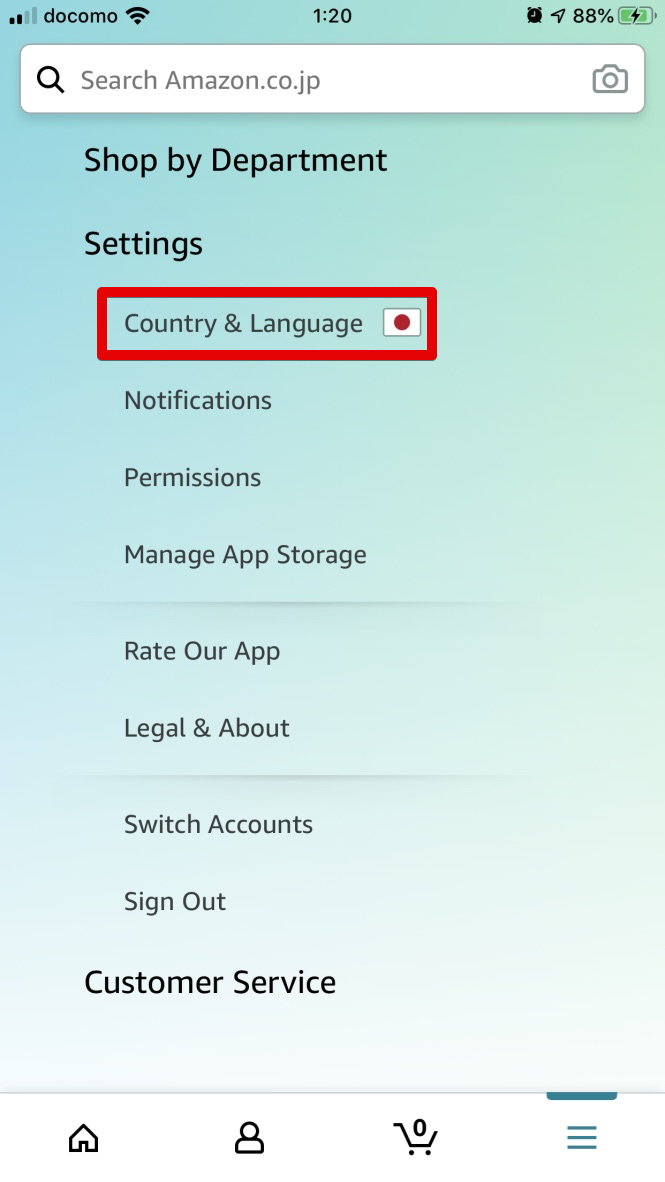
引用元:https://www.amazon.co.jp/-/en/ref=nav_logo?language=en_US#nav-top
「Language」をタップします。
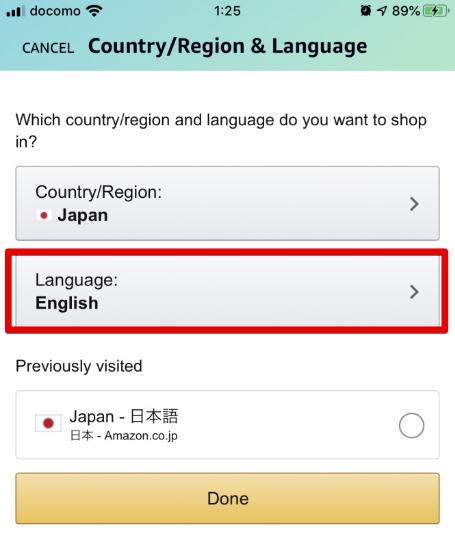
引用元:https://www.amazon.co.jp/-/en/ref=nav_logo?language=en_US#nav-top
「Japanese」を選択します。
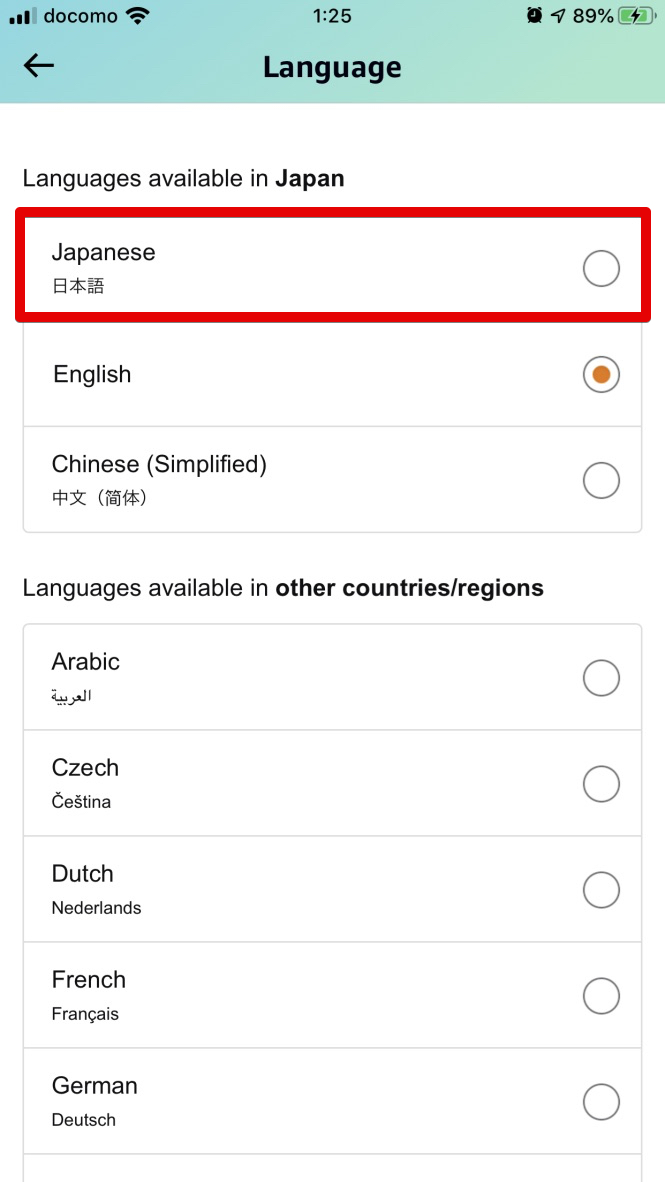
引用元:https://www.amazon.co.jp/-/en/ref=nav_logo?language=en_US#nav-top
「完了」をタップして設定を終了します。
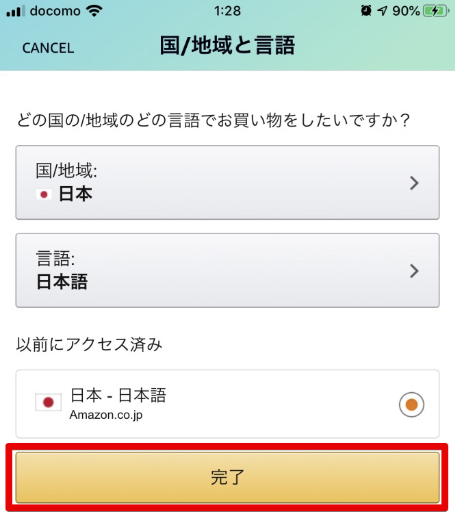
引用元:https://www.amazon.co.jp/-/en/ref=nav_logo?language=en_JP#nav-to
Amazonアプリの表示が日本語表示に戻りました。
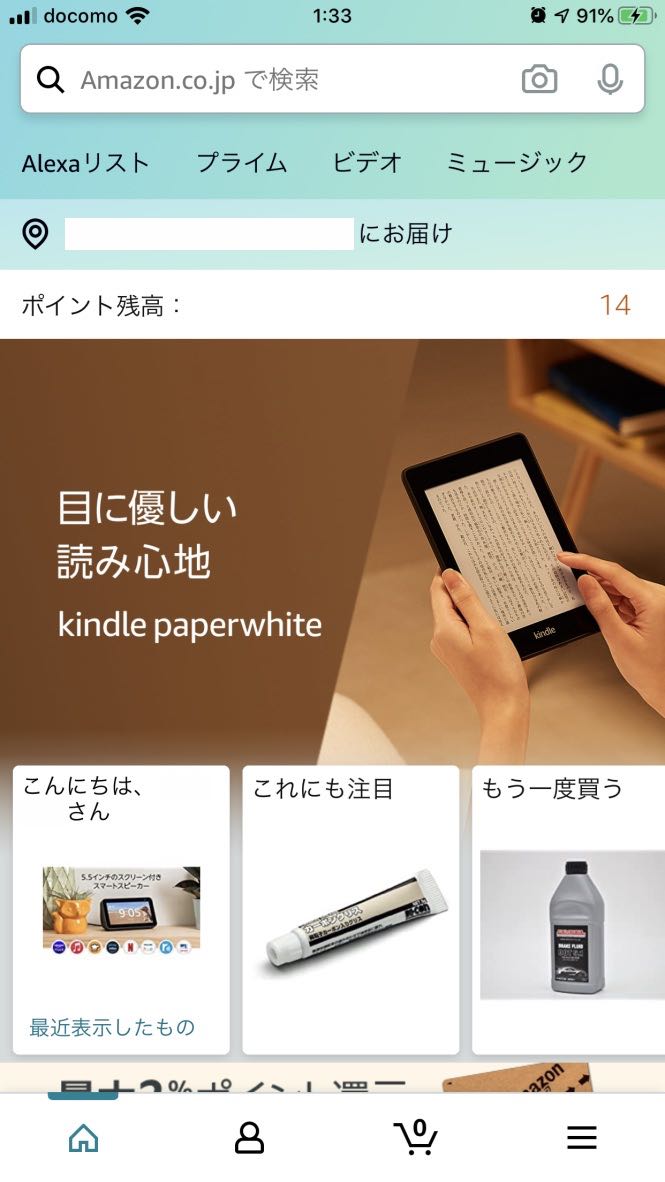
引用元:https://www.amazon.co.jp/-/en/ref=nav_logo?language=en_JP#nav-top
Amazonの英語表示が直らない場合は?
ここまで紹介した対処法を試しても、Amazonの英語表示が日本語に戻らない場合には、
以下の対処法があります。
- PC、スマホのブラウザのキャッシュをクリアする
- PC、スマホを再起動する
- ブラウザをアップデートする
- アプリをアップデートする
- ブラウザ、アプリを再起動する
- アカウントからログアウト、再度ログインする
PC・スマホのブラウザのキャッシュをクリアする
PC・スマホのブラウザのキャッシュをクリアする方法を説明します。
PCブラウザのキャッシュをクリアする
ここでは、例として「Google Chrome」のキャッシュをクリアする方法を説明します。
Chrome右上にある![]() をクリックします。
をクリックします。
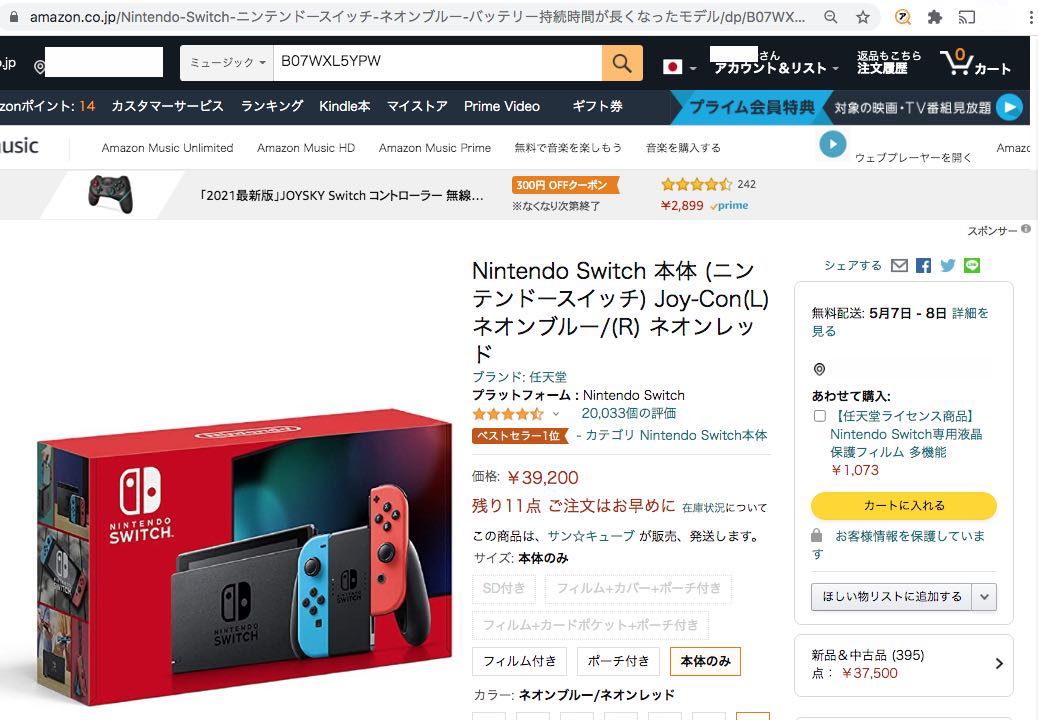
引用元:https://www.amazon.co.jp/Nintendo-Switch
表示されたドロップダウンメニューから「設定」をクリックします。
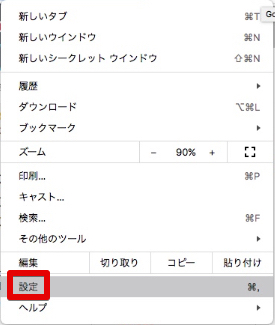
「プライバシーとセキュリティー」をクリックします。
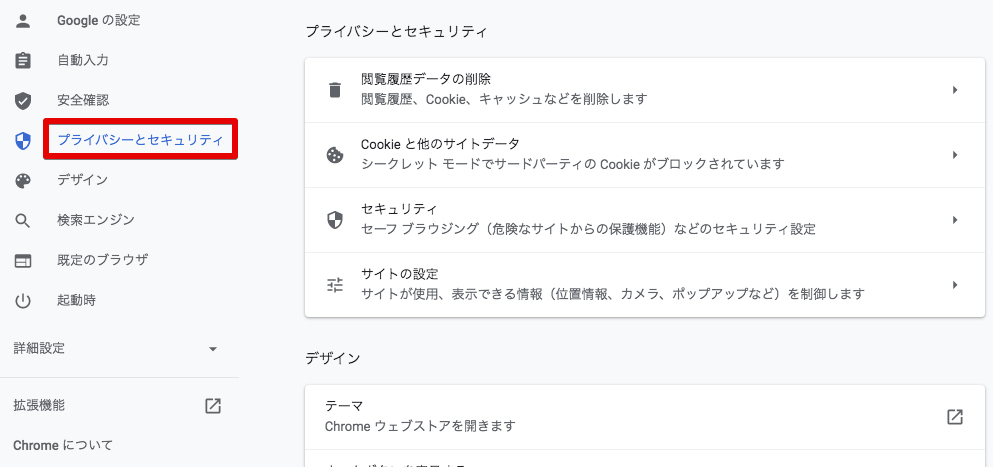
「閲覧履歴データの削除」をクリックします。
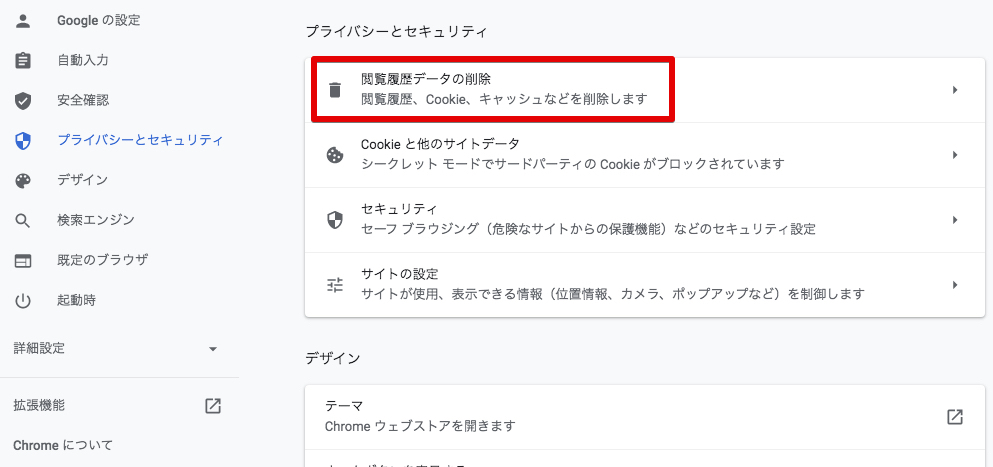
「データを削除」をクリックします。
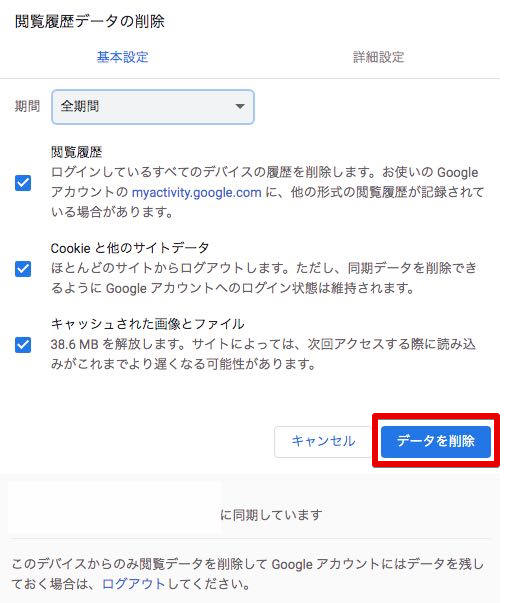
以上でPCブラウザのキャッシュクリアは完了です。
スマホのブラウザのキャッシュをクリアする
ここでは例として、スマホはiPhoneでSafariのキャッシュをクリアする方法を説明します。
iPhoneのホーム画面から、「設定」をタップします。
「設定」メニューから、「Safari」をタップします。
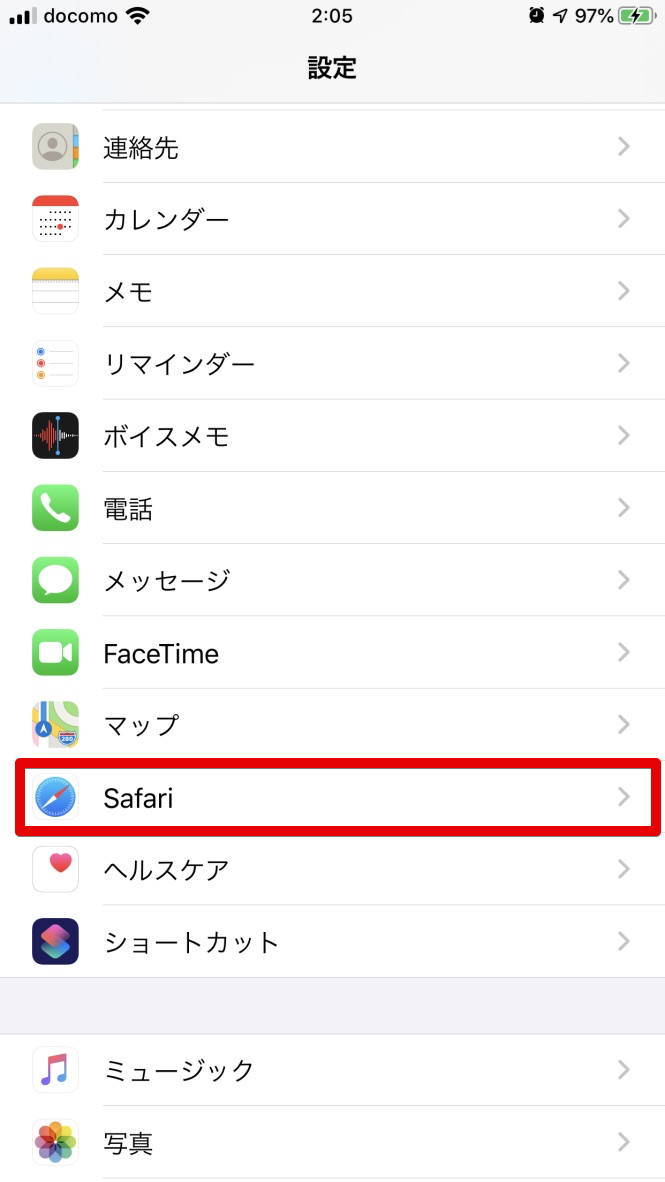
最後の方にある「履歴とWebサイトデータを消去」をタップします。
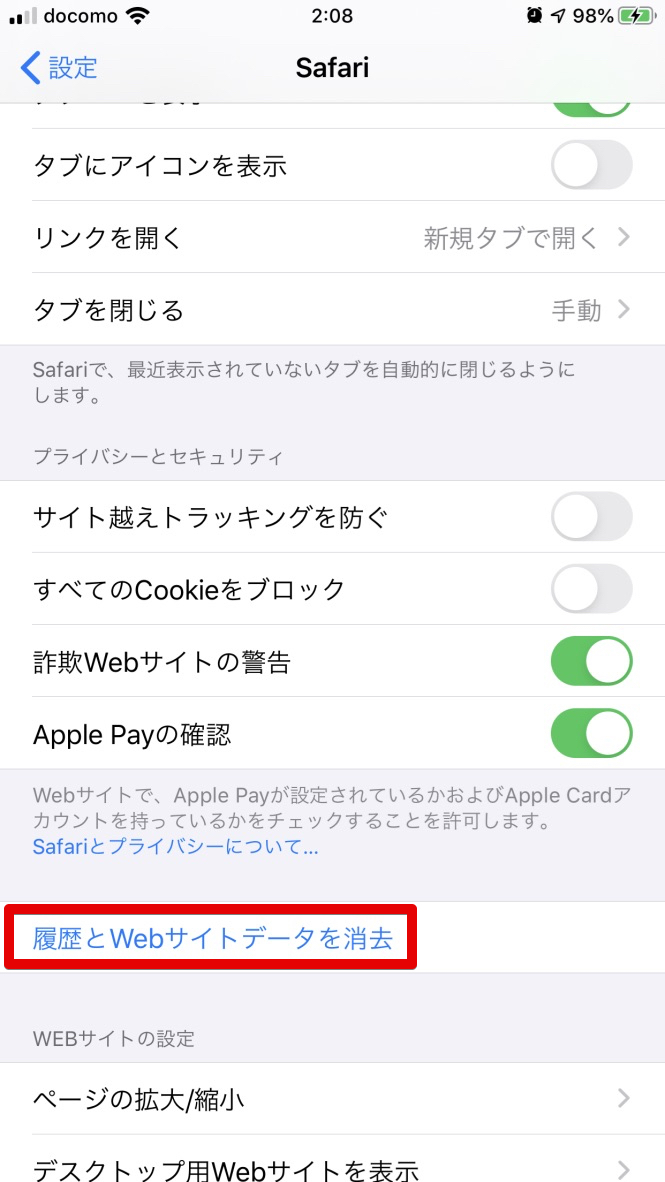
「履歴とデータを消去」をタップして、スマホブラウザのキャッシュクリアは完了です。

PC・スマホを再起動する
PC・スマホを再起動してから再度Amazonにアクセス、
Amazonの言語表示を日本語に変更します。
PC・スマホのブラウザをアップデートする
ブラウザのバージョンが古い場合、Amazonの表示がおかしくなる可能性があります。
PC・スマホのブラウザを最新バージョンにアップデートします。
Amazonアプリをアップデートする
Amazonアプリのバージョンが古い場合、表示がおかしくなる可能性があります。
Amazonアプリを最新バージョンにアップデートします。
ブラウザ・アプリを再起動する
ブラウザやアプリを再起動後に再度Amazonの言語設定をしてみましょう。
Amazonアカウントからログアウト・再度ログインする
Amazonアカウントから一旦ログアウト、
再度ログイン後にAmazonの言語設定をしてみましょう。
まとめ
ほとんどの場合、Amazonの表示が英語になっている原因は、
Amazonの「言語設定」が英語になっていることです。
そのため、言語設定を日本語に変更することで、
Amazonの表示を日本語に戻すことができます。
それでもAmazonの表示が日本語に戻らない場合には、以下の方法を試してみましょう。
- ブラウザ、アプリの再起動
- ブラウザのキャッシュクリア
- ブラウザ、アプリのアップデート
- PC、スマホを再起動
- Amazonアカウントからログアウト、再度ログイン
ここまで紹介した方法を実行することで、
Amazonの英語表示は日本語に戻すことができると思います。



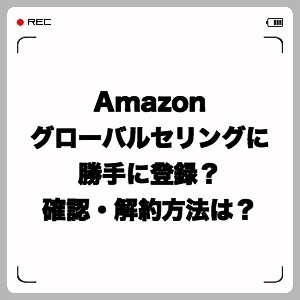








コメント
コメント一覧 (2件)
記事の内容を更新する必要があるようです、
記載されているような画面はありませんでした。
記事のご確認ありがとうございます。
「Amazonの英語表示を日本語に戻す方法」の部分など、今でも同じ画面になっているかと思うのですが
具体的にどちらの画面が違っておりましたでしょうか?
変更されているようでしたら記事の方も更新したいと思っております。